2 pålidelige måder at fjerne MobileIron MDM med eller uden adgangskode
Viser din iPhone eller iPad tegn på, at den administreres af MobileIron? Måske ser du begrænsninger på indstillinger, apps eller dataforbrug. Det skyldes, at MobileIron er et system, der er lavet til at kontrollere og beskytte mobile enheder. Det bruges af virksomheder og skoler til at holde deres data sikre og til at administrere enheder på afstand.
MobileIron MDM kan låse ting ned. Det kan forhindre dig i at nulstille enheden eller installere bestemte apps. Mange virksomheder bruger det til at bevare kontrollen over iPhones og iPads, de giver til medarbejdere.
Hvis din enhed er låst med MobileIron, og du vil fjerne den, er du kommet til det rette sted. I denne guide viser vi dig, hvordan du sletter MobileIron MDM-profilen, med eller uden en adgangskode.
Bare rul ned og følg de trin, der passer bedst til din situation!
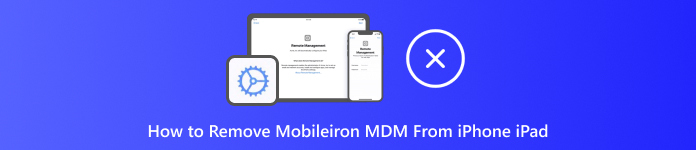
I denne artikel:
Del 1: Hvad er MobileIron MDM
For længe siden lavede Apple noget, der hedder MDM. Det betyder Mobile Device Management (MDM). Det hjælper folk som lærere eller IT-medarbejdere med at styre iPhones, iPads eller andre enheder på afstand. De kan sende kommandoer fra en computer til telefonen. Det hjælper med at holde enheden sikker og i orden.
MobileIron MDM er et værktøj, der bruger Apples MDM-system. Når en enhed opretter forbindelse, får den en særlig profil. Denne profil har regler, den kan blokere USB, stoppe fildeling eller begrænse dataforbruget. Skoler eller virksomheder bruger det til at sikre, at folk ikke roder med indstillingerne.
Profilen kan komme fra virksomheden eller brugeren. Men det meste af tiden ejer virksomheden den. Derfor kan folk ikke bare fjerne den. Hvis du ikke kender brugernavnet eller adgangskoden, kan du ikke fjerne den.
Det Mobile Device Management (MDM)-profilen hjælper med at beskytte enheden og virksomhedens private data. Den gør det nemmere at administrere, selvom du har 100 telefoner eller flere. Derfor bruger virksomheder og skoler den meget.
Del 2: Sådan fjerner du MobileIron fra iPad i Indstillinger
Hvis din iPad har MobileIron, og du kender adgangskoden, er det ret nemt at fjerne den. iPad'en har en indbygget måde at fjerne MobileIron-profilen på. Denne metode fungerer bedst, hvis iPad'en ikke er låst eller kontrolleret af en skole eller et job. Når du starter fjernelsen, vil systemet bede om adgangskoden. Når du har indtastet adgangskoden, slettes MobileIron-profilen. Derefter vender din iPad tilbage til normalen. Det er den hurtigste og sikreste måde at fjerne MobileIron på, så længe du kender den rigtige kode.
Gå til din iPad. Tryk på Indstillinger app. Rul derefter ned og tryk på Generel.
Inde i Generalen menuen, rul ned, indtil du ser Enhedshåndtering eller VPN & Device Management og tryk på den.
Her kan du se, om der er en MDM-profil installeret. Det kan sige noget i retning af Mobiljern eller Virksomheds-MDM.
Her kan du se, om der er en MDM-profil installeret. Det kan sige noget i retning af Mobiljern eller Virksomheds-MDM.
Hvis din iPad ikke er under opsyn, og du har indtastet den korrekte adgangskode, fjernes MobileIron-profilen med det samme. Når det er gjort, vil iPad'en ikke længere følge nogen af reglerne fra den pågældende MDM-profil. Du vil have fuld adgang igen.
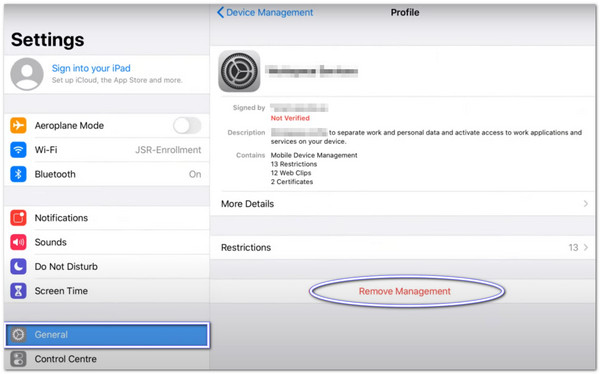
Del 3: Sådan fjerner du MobileIron fra iPad uden en adgangskode
Hvis MobileIron MDM låser din iPad, og du ikke har adgangskoden, kan du ikke bruge mange funktioner. Du kan ikke slette profiler, du kan ikke nulstille enheden, og du kan heller ikke installere eller ændre visse apps.
Derfor har du brug for et værktøj, der kan omgå alt det; imyPass iPassGo er værktøjet, der er lavet til dette. Det hjælper dig med at fjerne MDM fra din iPad, selv uden et brugernavn eller en adgangskode. Det giver dig fuld adgang igen. Du kan bruge alle funktioner på din iPad uden blokeringer eller begrænsninger. Det bedste af det? Det tager kun et par klik at fjerne MDM'en.
Softwaren er hurtig, og designet er super nemt at følge. Selv hvis du ikke er en teknisk ekspert, kan du gøre det trin for trin uden problemer. Det er ligesom 1-2-3. Bare sørg for at holde din iPad tilsluttet din computer, mens du bruger den.
Brug vejledningen nedenfor for at finde ud af, hvordan du fjerner MobileIron fra en iPhone eller iPad uden en adgangskode:
Gå til den officielle imyPass iPassGo-hjemmeside og download programmet på din computer. Du vil se en Gratis download knap. Vælg den, der passer til dit system (Windows eller Mac). Installer programmet efter download. Følg installationsprogrammets anvisninger. Når det er gjort, skal du åbne programmet.
Inde i programmet skal du klikke på den indstilling, der siger Fjern MDMDenne tilstand er lavet til at fjerne MobileIron eller enhver anden MDM-profil.
Det, du skal gøre nu, er at tilslutte din iPad til din computer med et USB-kabel. Vent på, at programmet registrerer din enhed, og når den er klar, skal du klikke på Start knap.
Når du har klikket på Start, begynder imyPass iPassGo at virke. I løbet af dette tidsrum må du ikke frakoble din iPad eller lukke programmet. Processen tager kun et par minutter.
Når det er færdigt, genstarter din iPad automatisk. Derefter vil MobileIron MDM-låsen være væk. Nu kan du bruge din iPad frit, uden begrænsninger eller restriktioner.
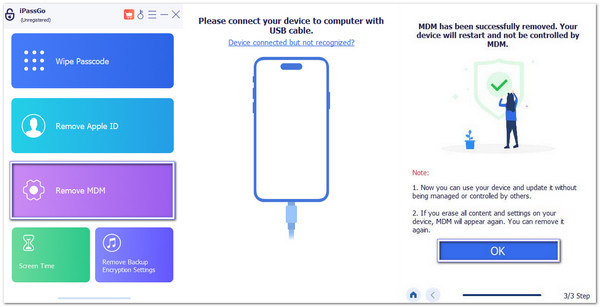
Yderligere Information: Når du har brugt imyPass iPassGo til at fjerne MobileIron, er der mere, du kan gøre med det. Dette værktøj er ikke kun til MDM; det virker også på mange iPhone- og iPad-låseproblemer. Du kan bruge det til at låse op for 4-cifrede og 6-cifrede adgangskoder. Det virker også med Face ID og Touch ID. Selv hvis du har glemt din Skærmtidskode, det kan det også hjælpe med. Den er lavet til folk, der bliver låst ude af deres iPhones eller iPads. Så hvis du nogensinde støder på andre låseproblemer senere, behøver du ikke et nyt værktøj.
Konklusion
MobileIron MDM er en smart måde for virksomheder og skoler at overvåge enheder. Det holder alt sikkert og nemt at administrere. Men nogle gange vil brugerne måske tage det af. Det kan føles irriterende at blive overvåget hele tiden.
Hvis din iPhone eller iPad ikke er under opsyn, kan du fjerne den MobileIron Mobil Enhedsstyring fra Indstillinger. Det er enkelt og hurtigt. Men hvis enheden er overvåget, kan du ikke gøre det. Du skal bruge hjælp fra et pålideligt værktøj. Et godt valg er imyPass iPassGoDet kan fjerne MobileIron MDM selv uden en adgangskode. Det er hurtigt og kræver ingen tekniske færdigheder.
Det er alt, hvad du behøver at vide om MobileIron MDM, dets anvendelser og hvordan du slipper af med det. Vælg den metode, der passer bedst til dig, og følg instruktionerne!
Hot løsninger
-
Lås iOS op
- Gennemgang af de gratis iCloud Unlock Services
- Omgå iCloud-aktivering med IMEI
- Fjern Mosyle MDM fra iPhone og iPad
- Fjern support.apple.com/iphone/adgangskode
- Anmeldelse af Checkra1n iCloud Bypass
- Omgå adgangskoden til iPhone-låseskærmen
- Sådan Jailbreak iPhone
- Lås iPhone op uden computer
- Omgå iPhone låst til ejer
- Fabriksindstil iPhone uden Apple ID-adgangskode
-
iOS-tip
-
Lås Android op
-
Windows-adgangskode

